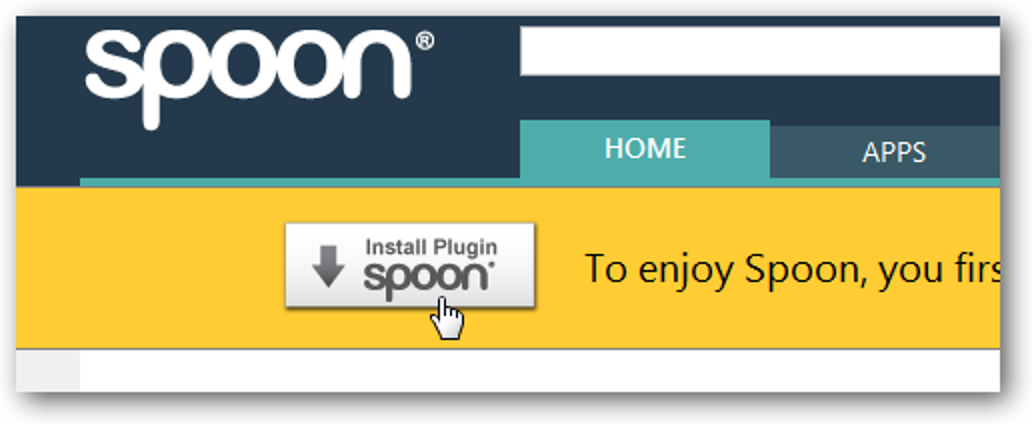Netflix ajoute constamment du nouveau contenu et la société ne veut pas que vous l’oublions. Vous recevez des e-mails ou des notifications lorsque Netflix ajoute de nouvelles émissions, vous envoie des recommandations ou même ajoute de nouvelles fonctionnalités à ses applications. Voici comment désactiver tous ces pestergrammes.
Comment empêcher Netflix d’envoyer des e-mails à partir de 2020
Mise à jour: Netflix a modifié son site Web et masqué les options des paramètres de communication plus profondément dans le menu du service de streaming. Les instructions de base sont toujours correctes; visite Site Web de Netflix en utilisant le navigateur de votre choix, cliquez sur votre avatar dans le coin supérieur droit, puis sélectionnez l’option «Compte».
Nous avons maintenant atteint le point où les options des paramètres de communication ont été déplacées. Au lieu de trouver le bouton de menu dans la section « Paramètres », vous devrez d’abord cliquer sur l’image de profil du titulaire du compte principal pour développer et afficher un certain nombre d’options supplémentaires.

En bas de la liste, vous pouvez maintenant sélectionner le bouton « Modifier » situé à droite de « Paramètres de communication ».
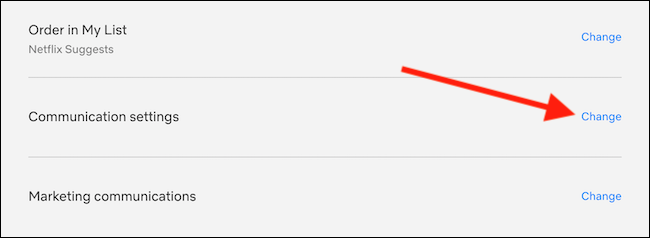
Vous pouvez maintenant décocher toutes les cases de notification par e-mail, puis sélectionner «Faites-moi maintenant envoyer des e-mails ou des messages texte» en suivant les instructions ci-dessous.
L’ancienne façon de désactiver les notifications par e-mail
Netflix peut vous ennuyer avec des messages de deux manières principales: les e-mails et les notifications mobiles. Pour désactiver le premier, ouvrez Netflix sur le Web, survolez l’icône de votre profil dans le coin supérieur droit et cliquez sur Compte.

Sous Paramètres, cliquez sur « Paramètres de communication ».

Au bas de cette page, cochez la case « Ne m’envoyez aucun e-mail ou SMS » pour bloquer tous les e-mails et SMS. Vous pouvez également désactiver de manière sélective les e-mails concernant les mises à jour, les recommandations, les offres et les enquêtes en décochant les cases pour chacun d’eux. Lorsque vous avez terminé, cliquez sur Mettre à jour en bas de la page pour enregistrer vos préférences.

Désactiver les notifications mobiles
Ensuite, vous voudrez également désactiver les notifications mobiles. Vous les obtiendrez si vous avez installé l’application Netflix sur votre téléphone, vous informant que vous venez de regarder cette nouvelle émission. Merci, Netflix, mais je pense que je vais attendre de rentrer à la maison.
Mise à jour: Le processus de désactivation des notifications mobiles a changé depuis la publication de ce guide. dans le Application Netflix pour Android, appuyez sur l’icône du menu hamburger dans le coin inférieur droit, sélectionnez « Paramètres de l’application », puis désactivez « Autoriser les notifications ». L’application Netflix pour iPhone et iPad n’offre pas de paramètres de notification dans l’application. Vous devez accéder à l’application «Paramètres» de l’appareil et les ajuster.
Pour désactiver les notifications mobiles, ouvrez l’application et appuyez sur le bouton de menu dans le coin supérieur gauche de l’écran. Faites défiler vers le bas et appuyez sur Paramètres de l’application.


Sur cet écran, appuyez pour désactiver la case « Accepter les notifications push ».

À partir de maintenant, Netflix devrait vous laisser tranquille jusqu’à ce que vous décidiez de regarder quelque chose. Vous recevrez toujours des e-mails contenant des informations de facturation ou de compte importantes. Par exemple, si la carte que vous utilisez pour payer Netflix expire, vous en serez averti.